许多网友向小编反映不知道怎么下载MSI Afterburner?下载完成后不知道怎么安装?今天极速小编为大家提供一个安装教程,希望对大家有帮助!首先我们下载MSI Afterburner(下载地址:http://www.jisuxz.com/down/32417.html),下载完成后点击打开文件夹找到下载的压缩文件。
解压后双击安装文件“MSIAfterburnerSetup442.exe”出现安装界面:

在开始安装MSI Afterburner之前,我们要先选择安装时使用的语言。选择Chinese(Simplified)中文简体,然后点击OK

我们进入到MSI Afterburner安装向导。安装向导将指引你完成MSI Afterburner的安装进程。在开始安装之前,建议先关闭其他所有应用程序。点击取消会关闭安装向导。点击下一步继续安装进程;
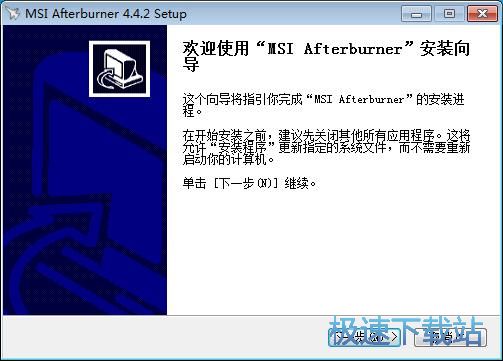
接下来我们需要阅读MSI Afterburner的许可协议。请阅读以下许可协议。在继续安装之前,你必须接受此协议的条款。点击我接受“许可证协议”中的条款然后点击下一步继续安装进程;
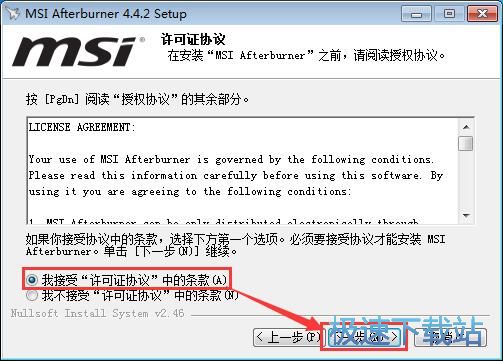
接下来我们要选择安装MSI Afterburner时候安装的组件。我们可以选择MSI Afterburner和RivaTuner Statistics Server。勾选你想要安装的组件,并解除勾选你不希望安装的组件。选择完成后点击下一步继续安装进程;
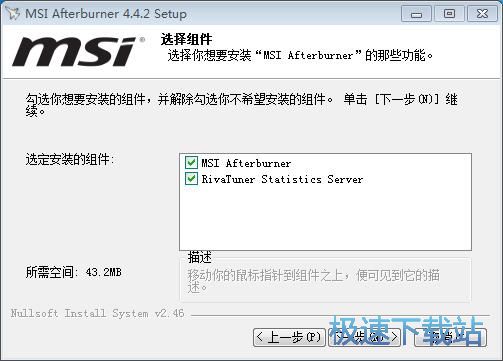
这一步我们需要确定MSI Afterburner的安装路径,安装程序有默认的安装路径:C:\Program Files\MSI Afterburner。安装MSI Afterburner至少需要43.2MB的磁盘空间。需要修改路径的朋友可以点击浏览,选择需要安装的文件夹后,点击确定就可以修改安装路径了点击下一步继续安装进程;
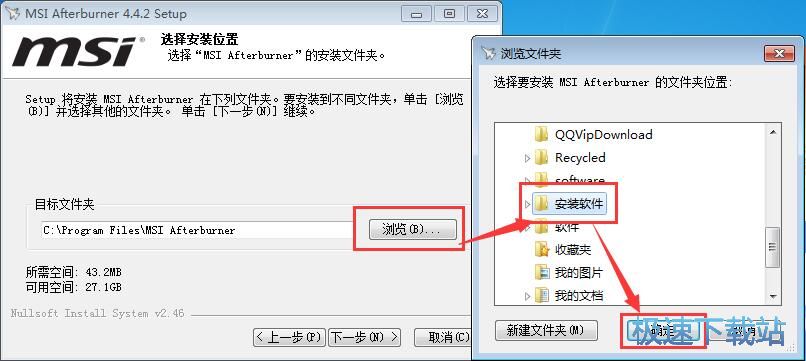
这一步需要我们确认MSI Afterburner的开始菜单快捷方式存放的文件夹,你也可以输入名称,创建新文件夹。如果不需要创建文件夹。勾选不要创建快捷方式即可。这一项建议保留默认选项,无需修改。点击安装就可以开始把MSI Afterburner安装到电脑上;
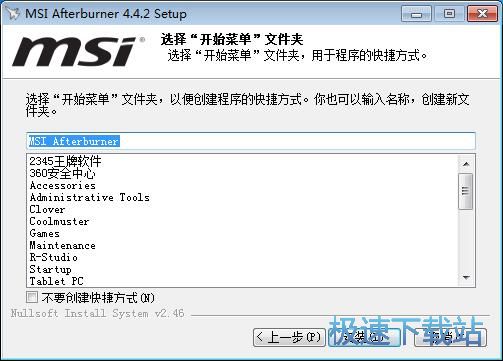
正在安装MSI Afterburner,安装程序正在将MSI Afterburner的文件安装到指定文件夹中。安装MSI Afterburner可能需要几分钟的时间;
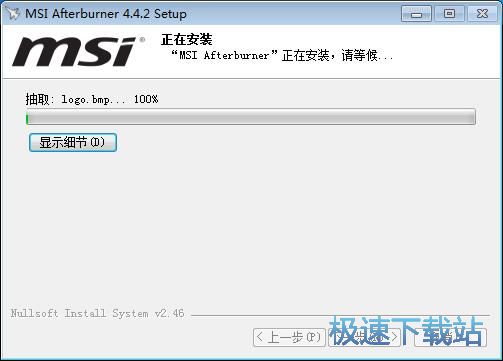
安装完成!安装程序已经成功在您的电脑上安装了MSI Afterburner。安装向导会提示安装完成。这里有两个勾选项,运行 MSI Afterburner和显示“自述文件”,如果不需要执行,取消勾选即可。点击完成即可退出安装向导。
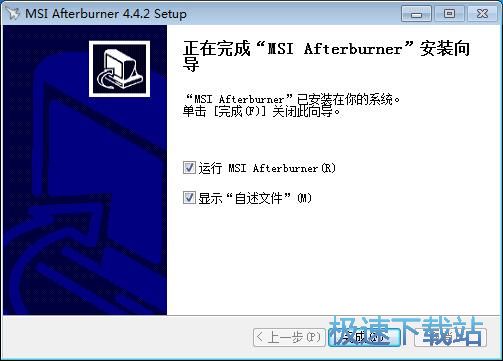
MSI Afterburner的安装教程就讲解到这里,希望对你们有帮助,感谢你对极速下载站的支持!